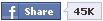Membuat script iklan banner itu terdapat berbagai cara.Anda boleh mengunakan java script, juga boleh dengan bantuan software. namun disini mrul ingin berkongsi tips bagaimana cara membuat iklan banner baik dengan script.
Perhatikan kode di bawah ini :
<a
href=" http://mrul-tips.blogspot.com " target="_blank">
<img border="0" alt="pasang iklan"
src=" http://i1231.photobucket.com/albums/ee512/syamrul88/pasangiklan.jpg" width="125" height="125"
/>
href=" http://mrul-tips.blogspot.com " target="_blank">
<img border="0" alt="pasang iklan"
src=" http://i1231.photobucket.com/albums/ee512/syamrul88/pasangiklan.jpg" width="125" height="125"
/>
1. Teks warna merah adalah link tujuan, dimana saat banner
tersebut di klik akan menuju halaman tertentu.
2. Teks warna orange adalah tag name
gambar, dimana saat cursor diarahkan akan muncul kata "pasang iklan murah"
ganti sesuai dengan keinginan anda.
3. Teks warna biru adalah alamat URL gambar, anda boleh
mengantinya jika sudah punya design sendiri.
Nota :width = ukuran
lebar banner
height = ukuran ketinggian banner
Langkah-langkah membuat script iklan
banner :
1. Sign blog anda
2. Klik Design.
3. Klik Add
a Gadget.
4. Klik HTML
/ Javascript.
5. Copy
kod dibawah ini, paste pada kotak HTML / Javascript.
<a href="http://mrul-tips.blogspot.com"
target="_blank">
<img alt=" pasang iklan "
border="0" src=" http://i1231.photobucket.com/albums/ee512/syamrul88/pasangiklan.jpg"
/></a>
<a href=" http://mrul-tips.blogspot.com
" target="_blank">
<img alt=" pasang iklan "
border="0" src=" http://i1231.photobucket.com/albums/ee512/syamrul88/pasangiklan.jpg"
/></a>
<a href=" http://mrul-tips.blogspot.com
" target="_blank">
<img alt=" pasang iklan "
border="0" src=" http://i1231.photobucket.com/albums/ee512/syamrul88/pasangiklan.jpg"
/></a>
<a href=" http://mrul-tips.blogspot.com
" target="_blank">
<img alt=" pasang iklan "
border="0" src=" http://i1231.photobucket.com/albums/ee512/syamrul88/pasangiklan.jpg"
/></a>
6. Save.
Selamat Mencuba...